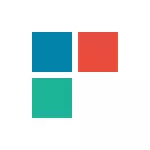
በዚህ አንቀጽ ውስጥ - ችግሩን ለማስተካከል ብዙ መንገዶች የዊንዶውስ 10 ማመልከቻዎች ካልሰሩ እና ስርዓተ ክወናን እንደገና ከማጥፋት ወይም እንደገና ከማዳረስ ያስወግዱ. እንዲሁም ይመልከቱ-የዊንዶውስ 10 ካልኩሌተር አይሰራም (የአሮጌ ካልኩሌተር እንዴት መጫን እንደሚቻል).
ማሳሰቢያ-በሚገኘው መረጃ መሠረት, ከጀመረ በኋላ ራስ-ሰር የመዝጊያ መተግበሪያዎች ያለው ችግር ከሌሎች ነገሮች መካከል ከበርካታ ጉዳዮች ጋር ወይም በአልትራሳው-ከፍተኛ ማያ ገጽ ጥራት ላይ ራሱን መግለፅ ይችላል. ለዚህ ችግር መፍትሄዎች አሁን ማቅረብ አልቻልኩም (ስርዓቱን ከማስተዋወቅ በስተቀር, የዊንዶውስ 10 ን በመመለስ ላይ ይመልከቱ).
እና አንድ ተጨማሪ ማስታወሻ-የአስተዳዳሪውን የተካተተ አካውንት መጠቀም እንደማይችሉ ካሳውቁ, በተለየ ስም አማካኝነት የተለየ መለያ ይፍጠሩ (ዊንዶውስ 10 ተጠቃሚን እንዴት እንደሚፈጥሩ ይመልከቱ). በመግቢያው ጊዜያዊ መገለጫ ውስጥ እንደሚተገበር ሪፖርት ሲያደርጉ ተመሳሳይ ሁኔታ.
የዊንዶውስ 10 መተግበሪያን ዳግም ያስጀምሩ
በኢዮቤሊሌይ (እ.ኤ.አ.) የኢንቢሊዩ (እ.ኤ.አ.) እ.ኤ.አ. ነሐሴ 2016 እ.ኤ.አ. ነሐሴ 2016 ውስጥ የማመልከቻ አፈፃፀምን የመመለስ አዲስ ዕድል ነበር (የተወሰኑ ትግበራዎች የማይሰሩ ከሆነ, እና ሁሉም ነገር አይደሉም). አሁን, ትግበራውን (መሸጎጫ) ትግበራውን (መሸጎጫ) እንደሚከተለው ማስጀመር ይችላሉ.
- ወደ መለኪያዎች ይሂዱ - ስርዓቱ - ትግበራዎች እና ችሎታዎች.
- በመተግበሪያዎች ዝርዝር ውስጥ የማይሰራውን, እና ከዚያ በተጨማሪ መለኪያዎች ንጥል ላይ ጠቅ ያድርጉ.
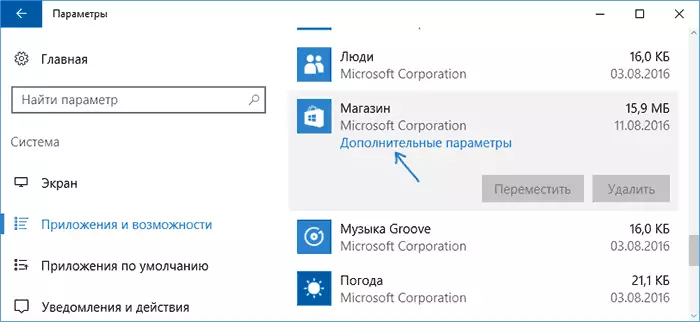
- በማብራሪያ ውስጥ የተከማቹ መረጃዎች እንዲሁ እንደገና መጀመር እንደሚችሉ ያስታውሱ (ያስታውሱ).
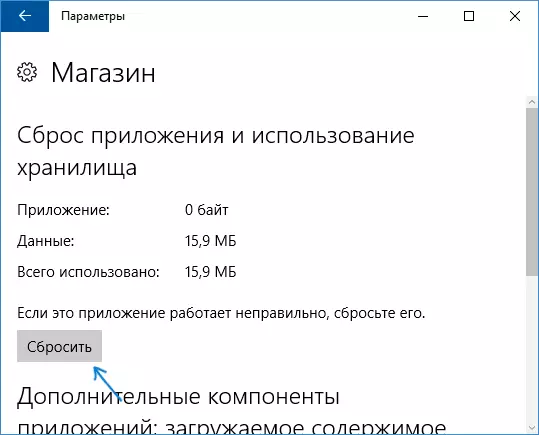
ከተስተካከለ በኋላ ማመልከቻው እንደገና ተመልሶ መፈተሽ ይችላሉ.
የዊንዶውስ 10 መተግበሪያዎችን እንደገና ማስታገስ እና እንደገና ማስመዝገብ
በትኩረት-በአንዳንድ ሁኔታዎች, ከዚህ ክፍል የመመራር የመግቢያዎች መገደል በዊንዶውስ 10 መተግበሪያዎች ውስጥ ተጨማሪ ችግሮችን ሊያስከትሉ ይችላሉ (ለምሳሌ ባዶ ፊርማዎች ይልቁን እንደሚገኙ እና ቀደም ሲል የተገለጹትን የሚከተሉትን ዘዴዎች ለመሞከር, ምናልባትም ከዚያ በኋላ ወደዚህ ተመለስ.
በተገለፀው ሁኔታ ውስጥ ላሉት አብዛኛዎቹ ተጠቃሚዎች ከሚሠራባቸው በጣም ውጤታማ እርምጃዎች አንዱ የዊንዶውስ 10 የመተግበሪያ ትግበራዎች እንደገና ምዝገባ ነው. ይህ የሚከናወነው Pochellowing በመጠቀም ነው.
በመጀመሪያ ደረጃ, አስተዳዳሪው ፈንታ ላይ ዊንዶውስ PowerShell አሂድ. ይህን ለማድረግ, በ Windows 10 የሚሆን ፍለጋ "PowerShell" ውስጥ በመግባት መጀመር ይችላሉ, እና የተፈለገውን ማመልከቻ በሚገኝበት ጊዜ, ቀኝ መዳፊት አዘራር ጋር በላዩ ላይ ጠቅ ያድርጉ እና አስተዳዳሪው ስም ከ ማስጀመሪያ ይምረጡ. የፍለጋ የማይሰራ ከሆነ, ከዚያ: C አቃፊ ሂድ: PowerShell.exe ላይ \ Windows \ System32 \ WindowsPowerShell \ v1.0 የቀኝ ጠቅታ, አስተዳዳሪው ላይ Run ይምረጡ.
ቅዳ እና ENTER ተጫን ከዚያም PowerShell መስኮት የሚከተለውን ትዕዛዝ ያስገቡ, እና:
Get-appexpackage | F {Add-appxockage -divale PIDEDEDEDEDEDEDEDEDED-dister "$ <$. የመጫኛ / የመጫኛ): \ Appxmanive.xml"}(በተመሳሳይ ጊዜ ይህን ቀይ ስህተቶች ጉልህ የሆነ መጠን ሊያወጣ እንደሚችል እውነታ ትኩረት በመስጠት አይደለም ላይ) ቡድኑ ሥራ መጠናቀቅ ይጠብቁ. ዝጋ PowerShell እና ኮምፒውተር ዳግም ያስጀምሩት. Windows 10 መተግበሪያዎች መስራት ከሆነ ያረጋግጡ.

በዚህ ቅጽ ውስጥ ዘዴ, ሁለተኛው, ከፍተኛ አማራጭ መሆኑን ሥራ, አላደረገውም ከሆነ:
- የማን ማስጀመሪያ ለእናንተ ወሳኝ ነው እነዚህን መተግበሪያዎች አስወግድ
- እነሱን ዳግም ጫን (በመጠቀም, ለምሳሌ ትእዛዝ ቀደም ሲል በተጠቀሰው)
የተከተተ Windows 10 ትግበራዎችን ለመሰረዝ እንዴት: መሰረዝ እና ቅምጥ መተግበሪያዎች እንደገና ለመጫን ተጨማሪ ያንብቡ.
በተጨማሪም, (በ Windows Store መተግበሪያዎች አይደለም መክፈቻ መምረጥ, በ Windows 10 ክፍል ውስጥ) Fixwin 10 ነጻ ፕሮግራም በመጠቀም በራስ ተመሳሳይ ድርጊት ማከናወን አይችሉም. ተጨማሪ ያንብቡ: ዊንዶውስ 10 ስህተቶች እርማት Fixwin 10 ውስጥ.
የ Windows ማከማቻ መሸጎጫ ዳግም አስጀምር
የ Windows 10 የመተግበሪያ መደብር መሸጎጫ ዳግም ለማስጀመር ሞክር. ይህን ያህል, ከዚያም "አሂድ" መስኮት ውስጥ ይታያል WSReset.exe ለማሳደግ ይጫኑ ለመግባት መሆኑን (የ Windows አርማ ጋር, Win ቁልፍ) የ Win + R ቁልፎች ይጫኑ.
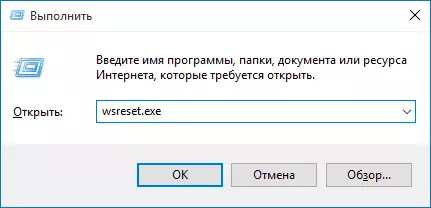
ሲጠናቀቅ በኋላ, እንደገና አሂድ ትግበራዎችን ይሞክሩ (ወዲያውኑ የማይሰራ ከሆነ, ወደ ኮምፒውተር ዳግም ይሞክሩ).
የስርዓት ፋይሎች ታማኝነት በማረጋገጥ ላይ
ይህ ችግር አልገለጠልህምና ከሆነ አስተዳዳሪ ፈንታ ላይ እየሄደ በትእዛዝ መስመር ላይ, (የ Win + X ቁልፍ ምናሌው በኩል ሊሄድ ይችላል) በ SFC / SCANNOW ትእዛዝ ለማስኬድ እና ከዚያም አንድ ተጨማሪ:ስድብ / የመስመር ላይ / ማጽጃ - ምስል / ወደነበረ
ትግበራዎች መጀመር ጋር ምናልባት (የማይመስል ቢሆንም) ይህ ችግር በዚህ ዘዴ ማስተካከል ይችላሉ.
ተጨማሪ መንገዶች መተግበሪያዎች ማስጀመሪያ ለማስተካከል
ከላይ ምንም የራሱ መፍትሄ ውስጥ እርዳታ አልተሳካም ከሆነ ችግር ተጨማሪ ማስተካከያ አማራጮች: አሉ:
- ሰር ፍቺ ወይም በግልባጩ ውስጥ የሰዓት ሰቅ እና ቀኖችን መቀያየር (እንደሚሰራ ጊዜ ክንውኖች አሉ).
- (እርስዎ በፊት ተሰናክለዋል ከሆነ) UAC መለያ ቁጥጥር ማንቃት, (መልሰህ እርምጃዎች መውሰድ ከሆነ, አብራው ይሆናል) Windows 10 ላይ UAC እንዴት ማሰናከል እንደሚችሉ ይመልከቱ.
- በ Windows 10 ላይ ያሰናክሉ የመከታተያ ተግባራት ደግሞ (በ አስተናጋጆች ፋይል ጨምሮ ወደ ኢንተርኔት የማገጃ መዳረሻ,) ማመልከቻዎች ማመልከቻ ላይ ተጽዕኖ የሚችሉ ፕሮግራሞች.
- የ Windows - - WS ወደ ተግባር መርሐግብር ውስጥ, ፕላነር Microsoft ውስጥ ላይብረሪ ይሂዱ. በዚህ ክፍል ጀምሮ በእጅ ሁለቱም ተግባራት አሂድ. ከተወሰኑ ደቂቃዎች በኋላ, መተግበሪያዎች ማስጀመሪያ ያረጋግጡ.
- ወደ የቁጥጥር ፓነል - መላ - ይመልከቱ ሁሉም ምድቦች - በ Windows ማከማቻ መተግበሪያዎች. ይህ ራስ-ሰር ስህተት እርማት መሣሪያ ይጀምራል.
- AppX ማስፈጸሚያ አገልግሎት, የደንበኛ ፍቃድ አገልግሎት, Tiles የውሂብ ሞዴል አገልጋይ: ይፈትሹ. እነዚህ መሰናከል የለበትም. ባለፉት ሁለት ሰር ተፈጻሚ ነው.
- ማግኛ ነጥብ (- ስርዓት ማግኛ የቁጥጥር ፓነል) መጠቀም.
- ይህ በታች አዲስ ተጠቃሚ እና ግቤት መፍጠር (ችግሩ ለአሁኑ ተጠቃሚ አላስወገዱም ነው).
- አዘምን እና እነበረበት - - መለኪያዎች አማካኝነት ወደ Windows 10 አስጀምር ማግኛ (Restore Windows 10 ይመልከቱ).
እኔ አንተ Windows 10. ኖሮ ይህን ችግር ለመቋቋም ይረዳናል በታቀደው ከ ነገር ተስፋ - አስተያየት ውስጥ ሪፖርት, ደግሞ ስህተት ለመቋቋም ተጨማሪ እድሎች ዐዋቂ ነው.
